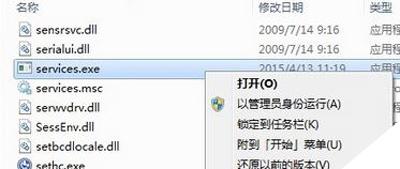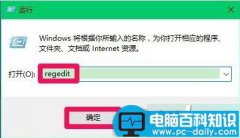在微软下一代 Windows 10 系统中,对于应用软件的任务管理有了新的改进,也就是这里要为大家介绍的任务视图(虚拟桌面)。对于使用 Mac OS 的朋友,可能对于虚拟桌面并不陌生,但这对于 Windows 用户而言,却是一个新功能,新东西。
在 Windows 10 以前的系统,比如 Windows XP、Windows7 等,相信大家或多或少都有用过,在这些系统里,至始至终我们都只会有一个桌面。无论是打开多少个应用程序,都会在这一个桌面上显示。而如今,Windows 引入了多桌面管理这样的一个虚拟桌面,可以在不同的桌面上打开不同的应用软件。多桌面的好处就在于,可以在不同的桌面里分类打开应用程序,比如在一个桌面中打开办公软件,在另一个桌面中打开一些其它的应用软件。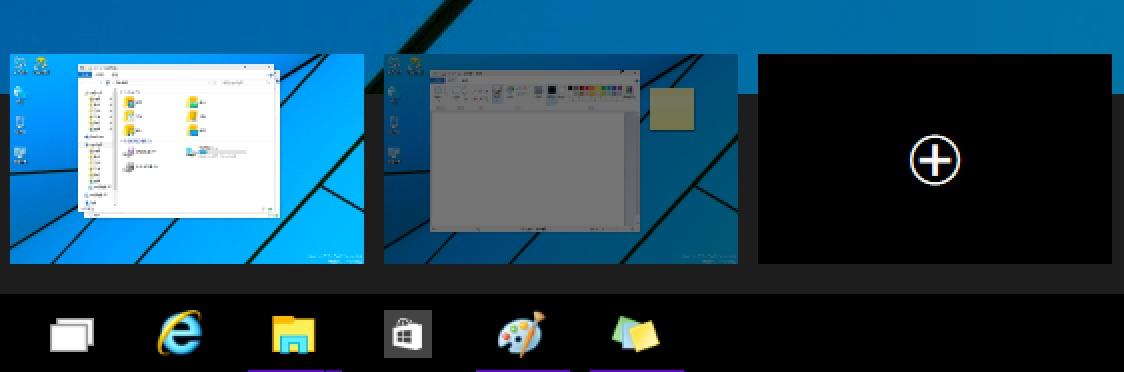
当然在 Windows10 中,虚拟桌面叫做“任务视图”功能,它位于在底部的开始菜单中。
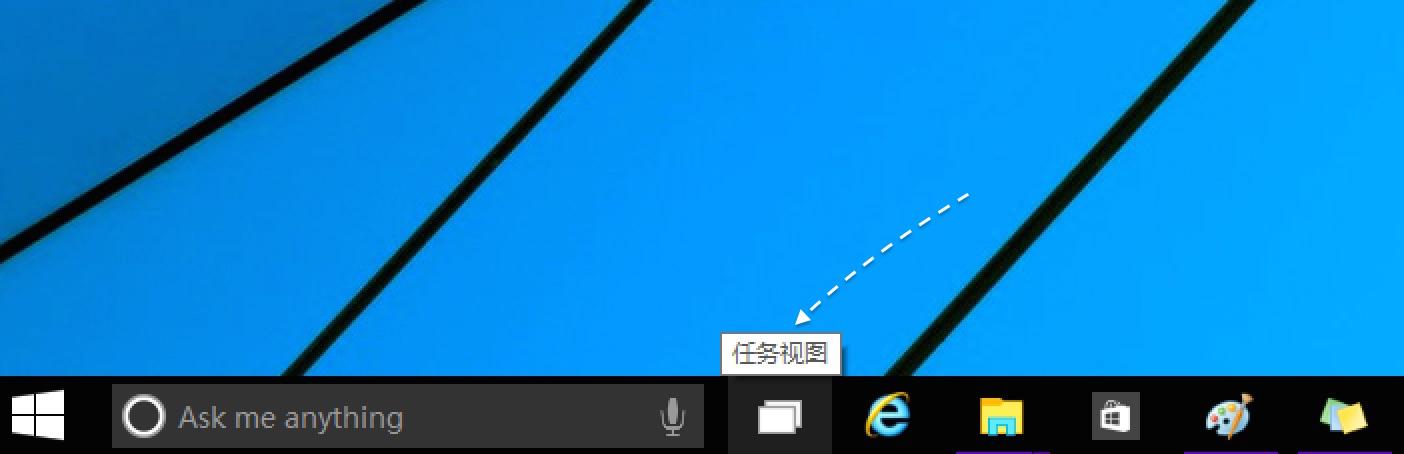
打开任务视图以后,我们可以添加新的桌面,如图所示
创建了新的桌面以后,接下来我们可以在不同的桌面中打开不同的应用软件。
在任务视图中,把鼠标放到不同的桌面上,会显示当前桌面中所打开的应用,可以直接切换。
这个功能对于平时会在电脑上打开多个应用软件的朋友,应该说是一个很赞的功能。有了多个桌面,分类打开应用软件,可以让我们的桌面更加整齐干净,处理事情的效率会更高。不过对于经常使用 Windows 系统的朋友而言,可能习惯了把所有的应用软件都放到一个桌面,反而会对多个桌面的管理方式不习惯,需要一定的时间来适应。